Hai, Sob! Pasti kamu sering dengar istilah Apache. Apache adalah salah satu web server paling populer dan banyak digunakan untuk menjalankan aplikasi atau website berbasis PHP. Rocky Linux sendiri merupakan sistem operasi open source yang dirancang khusus untuk kebutuhan server. Sistem ini sangat cocok digunakan di berbagai skenario server, salah satunya adalah sebagai web server. Kombinasi antara Rocky Linux dan Apache memberikan platform yang handal untuk menyajikan website, baik untuk kebutuhan internal perusahaan maupun untuk publik secara luas.
Nah, di artikel ini akan membahas cara menginstal Apache web server di Rocky Linux, sekaligus membuat halaman web sederhana untuk dicoba langsung di browser. Yuk, mulai!
Prasyarat
- Memiliki hosting VPS Rocky Linux aktif
- Memiliki akses member area
Sebelum memulai, artikel ini menggunakan layanan VPS Rocky Linux versi 9.4, Sob!
Step 1: Buat Koneksi SSH VPS
Pertama, buat koneksi SSH ke VPS kamu melalui terminal. Jika menggunakan sistem operasi Windows, kamu bisa menggunakan PuTTY.
Detail informasi awal layanan kamu bisa diakses pada Informasi Awal Layanan VM
Step 2: Mulai Instal Apache
Sebelum mulai instalasi, update list package dan perbarui package lama ke versi terbaru dulu.
sudo dnf update -y
Setelah semua sistem diperbarui, install apache dengan command berikut.
sudo dnf install httpd -y
Setelah instalasi selesai, jalankan dan aktifkan layanan (service) apache.
sudo systemctl enable --now httpd
Output:

Step 3: Pengaturan Firewall
Selanjutnya, firewall agar mengizinkan lalu lintas masuk melalui port HTTP standar (port 80) dengan command di bawah ini.
sudo firewall-cmd --add-service=http --permanent
Reload setting firewall tadi dengan menjalankan command:
sudo firewall-cmd --reload
Kalau kamu ingin membuka port HTTPS, yang berjalan di port 443 jalankan command berikut.
sudo firewall-cmd --add-service=https --permanent
Kalau kamu mendapati pesan “sudo: firewall-cmd: command not found” kemungkinan perintah FirewallD belum terinstal di sistem. Karena Rocky Linux ini berjalan di OS Ferdora cara install FirewallD dengan command:
sudo dnf install firewalld
sudo systemctl enable firewalld
sudo systemctl start firewalld
Step 4: Mengakses Default Page Apache
Setelah semua konfigurasi selesai dilakukan, buka http://ip-server-kamu di web browser. Tampilan welcome page seperti berikut ini.
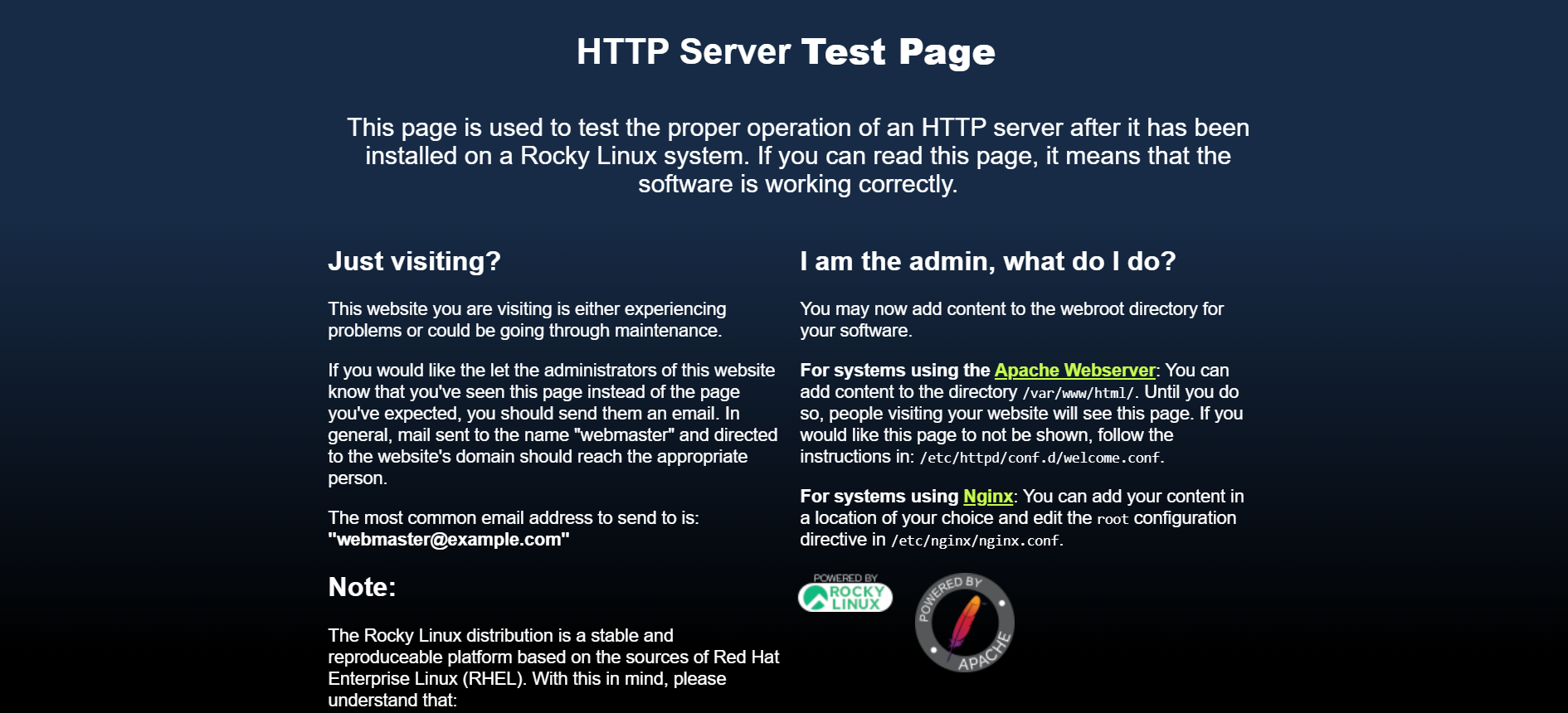
Step 5: Buat basic page pada Apache
Kalau kamu ingin sekalian coba buat halaman sederhana di Apache yang terinstal di Rocky Linux begini caranya. Pertama, instal paket perintah nano dulu kalau belum terinstal.
sudo dnf install nano -y
Lalu, buka file index.html dan isikan kode berikut ini. File index.html ini dalah tempat konten halaman web disimpan, sehingga kamu bisa melihat perubahannya langsung di web browser.
sudo nano /var/www/html/index.html
Isi baris kode berikut di dalam index.html.
<!doctype html>
<html>
<head>
<title>Welcome to my web page!</title>
</head>
<body>
<p>This page is being served up by Apache and Rocky Linux.</p>
</body>
</html>
CTRL+X, Y lalu ENTER untuk menyimpan. Kemudian refresh halaman web Apache, kamu akan melihat halaman yang menampilkan “This page is being server up by Apache and Rocky Linux”.
Sekarang kamu sudah tahu cara install dan menjalankan Apache di Rocky Linux. Kamu bisa mulai meng-host website statis atau lanjut ke konfigurasi virtual host untuk beberapa domain. Kalau ada yang masih bikin bingung, jangan ragu hubungi Tim Support Jagoan Hosting ya, Sob!
Hai, Sob! PostgreSQL adalah database open-source yang powerful dan banyak digunakan untuk aplikasi berbasis web. Biasanya PostgreSQL di-install di Rocky Read more
Hai, Sob! SFTP (SSH File Transfer Protocol) adalah cara aman buat transfer file antara komputer lokal dan server. Berbeda dari Read more
Hai, Sob! Kalau kamu ingin menjalankan aplikasi berbasis PHP di Rocky Linux, kamu butuh dua komponen utama: PHP itu sendiri Read more
Hai, Sob! Nginx adalah web server alternatif yang ringan dan cepat dari Apache yang sering digunakan untuk melayani banyak permintaan Read more
